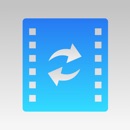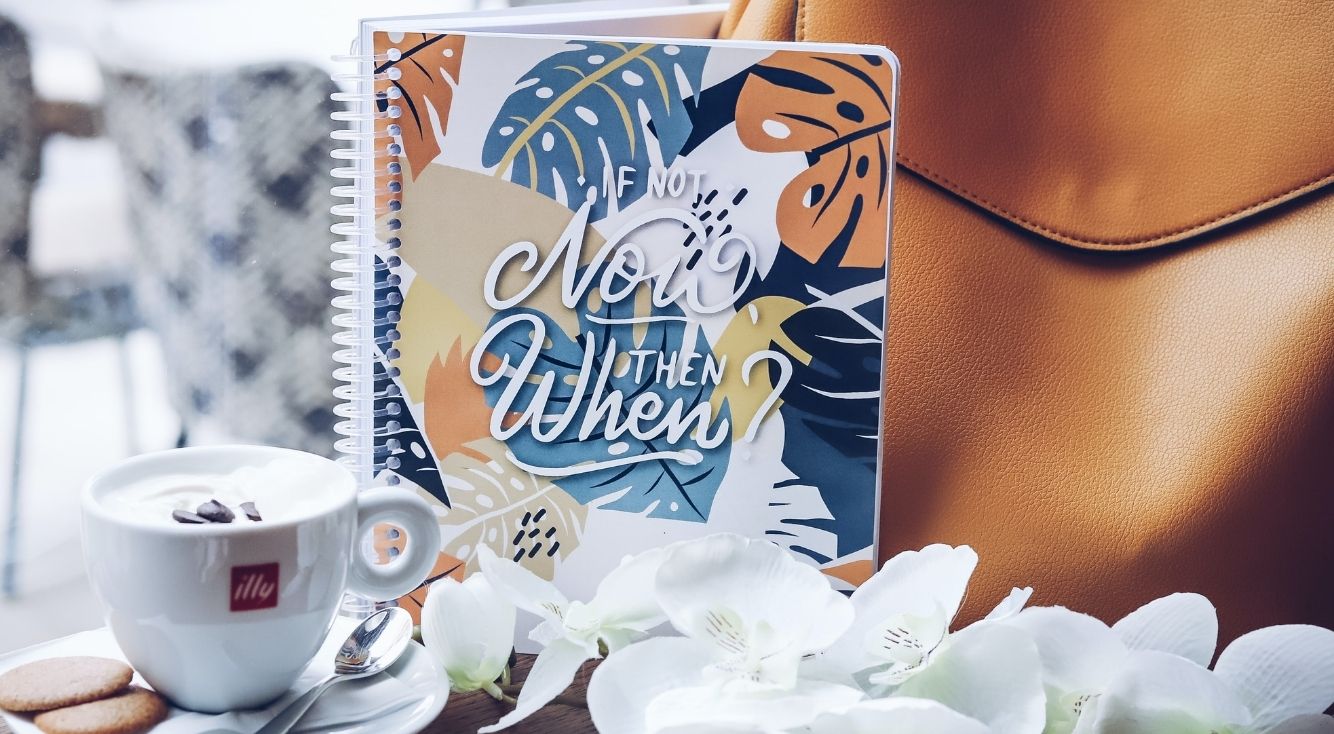
【iPhone】動画再生できない・見れないときはこの対処方法!
Contents[OPEN]
- 1【iPhone】動画再生ができない・見られない!原因は?
- 2【iPhone】動画再生ができない・見られない!対処方法《ファイル形式》
- 3【iPhone】動画再生ができない・見られない!対処方法《通信環境》
- 4【iPhone】動画再生ができない・見られない!対処方法《容量》
- 5【iPhone】動画再生ができない・見られない!対処方法《ブラウザ》
- 5.1検索・閲覧履歴・Cookieを削除する方法(Safari)
- 5.2検索・閲覧履歴・Cookieを削除する方法(Firefox)
- 5.3検索・閲覧履歴・Cookieを削除する方法(Chrome)
- 5.4検索・閲覧履歴・Cookieを削除する方法(Edge)
- 5.5検索・閲覧履歴・Cookieを削除する方法(ドルフィン)
- 6【iPhone】カメラロールの動画再生ができない・見られないときは?
- 7動画が再生できなくなったら対処方法を試してみよう!
【iPhone】動画再生ができない・見られない!対処方法《ファイル形式》
ここからは、iPhoneで動画再生ができない・見られない時の対処方法について解説していきます!
まずは、ファイル形式が原因で再生できない・見られない場合の対処方法を確認していきましょう。
対応しているファイルに変換する必要がある
動画が再生できない原因でも説明しましたが、iPhoneに対応している動画のファイル形式は「mp4」「mov」「m4v」「qt」の4種類です。
それ以外のファイル形式の動画をiPhoneで再生するには、動画編集アプリ・ソフトを使ってファイル形式を変換する必要があります。
おすすめアプリ「ビデオコンバータ-ビデオをオーディオに変換する」
動画のファイル形式を変換するのにおすすめなのが、「ビデオコンバータ-ビデオをオーディオに変換する」という無料アプリです。
「mp4」「m4a」「avi」「mov」「mp3」など幅広いファイル形式に対応しており、読み込んだ動画・音楽のファイル形式を「mp4」へ簡単に変換することができます。
このアプリを使ってファイル形式を変換するには、以下の手順で操作を行って下さい。
- 「ビデオコンバータ-ビデオをオーディオに変換する」を起動。
- 画面右上の「+」をタップ。
- 「動画をインポートする」を選択。
- 変換したい動画を選択。
- 動画が追加されたら、動画の右横にある「i」ボタンをタップ。
- メニューが表示されたら、「変換」を選択。
- 「コンバージョンタイプ」を「ビデオを変換する」に変更。
- 変換後のファイル形式を選択。
- 「変換を開始する」をタップ。
変換が終わったら、動画の名前を設定した後に「ビデオを保存」をタップすれば、iPhone内に変換後の動画が保存されます。
おすすめソフト「Any Video Converter」
「Any Video Converter」は、動画を「mp4」「avi」「mov」「wmv」「vob」などの様々なファイル形式に変換できるPC向けの無料ソフトです。
動画編集に便利な機能が多数備わっており、シンプルな操作性で使いやすいので動画ファイルの変換も簡単に行えます。
このソフトを使ってファイル形式を変換するには、以下の手順で操作を行って下さい。
- 「Any Video Converter」を起動。
- 画面左上の「動画追加」ボタンをクリック。
- 変換したい動画を選択。
- 画面右上のプルダウンメニューをクリックして、「mp4」を選択。
- 画面上部の「変換」ボタンをクリック。
【iPhone】動画再生ができない・見られない!対処方法《通信環境》
次に、通信環境が原因で動画が再生できない・見られない場合の対処方法をご紹介します。
Wi-Fi設定を確認する
iPhoneでWi-Fiの設定をオンにしている場合は、現在接続しているWi-Fiの電波が弱くなっていないか、利用できないWi-Fiに自動接続されていないか確認してみましょう。
Wi-Fiの設定は、「設定」アプリを起動して「Wi-Fi」をタップすれば確認できます。